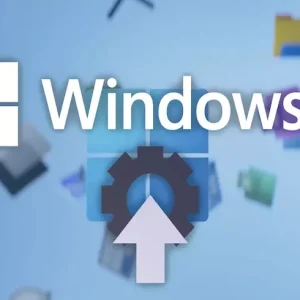Procesor je vjerojatno najvažnija komponenta svakog računala. To je jedinica koja upravlja svim procesima na računalu te omogućuje normalan rad operativnog sustava. Najbolji procesori na tržištu su oni koji imaju veći broj jezgri i threadova kako bi mogli efikasno obavljati veći broj zadataka unutar određenih vremenskih razdoblja.
Jeste li se ikad pitali je li u softverskom smislu potrebno ažurirati procesor? U kontekstu nadogradnje procesora uvijek se spominje kupnja novog, no postoje li uopće driveri za procesore koji se preuzimaju kako bi taj uređaj bio „up to date“?

Više o toj temi pročitajte u nastavku gdje ćemo također navesti kako se može unaprijediti rad procesora bez da idete u investiciju kupovine novoga.
Što je driver?
Najprije možemo krenuti od opisa same funkcije drivera. Vjerojatno je većina vas s tim upoznata, no možemo navesti da driver predstavlja niz datoteka na računalu koje će određeni hardverski dio računala uputiti na koji način treba raditi.

Driver radi u suradnji s procesorom kako bi se zadatak na uređaju mogao izvršiti i on je softverska komponenta koja neprestano komunicira s procesorom i operativnim sustavom. Kada hardver ispravno radi na vašem računalo, posrijedi nije ništa drugo nego dobra komunikacija drivera s procesorom.

Ima li procesor drivere?
Ukratko možemo odmah reći ne – procesor nema drivere. On, kao što smo rekli, komunicira s driverima drugih internih ili eksternih uređaja na računalu (npr. monitor ili pisač). Jedina situacija u kojoj bi se tehnički moglo reći da procesor ima driver je kada ima integrirane grafičke kartice kao npr. Iris XE. Grafička kartica treba posebne drivere za rad, a kad je integrirana unutar procesora on će imati interakciju s njima kako bi grafički elementi ispravno funkcionirali.
Također se može spomenuti da će vaš procesor morati instalirati drivere putem kojih će se prepoznati matična ploča te upravljati s njenim radom. Upravo je matična ploča mjesto gdje se nalazi procesor pa je potrebno da se ova vrsta drivera redovito ažurira kako bi na računalu ispravno radili operativni sustav te ostali uređaji.
Dakle, zaključak je da ne morate brinuti o ažuriranju svog procesora jer on svoje samostalne drivere nema, ali važno je da su softver i driveri drugih dijelova računala ažurirani kako bi ono ispravno radilo.

Kako poboljšati rad procesora?
Pošto je sad jasno kako ne postoje driveri vezani uz procesor, ostaje pitanje na koji način se može poboljšati njegov rad.
Kupnjom novog procesora ćete to postići ako ste ga pažljivo odabrali te provjerili njegovu kompatibilnost s matičnom pločom i ostalim komponentama računala, no nas ovdje zanima koliko je moguće unaprijediti izvedbu postojećeg procesora bez dodatnih investicija u novi uređaj.
U nastavku ćemo navesti sedam metoda putem kojih izvedba vašeg procesora može postati još bolja ili se mogu riješiti problemi njegove lošije izvedbe.
-
Uklanjanje vizualnih efekata i omogućavanje najbolje izvedbe
Procesor kod vašeg računala često ima posla s nepotrebnim grafičkim procesuiranjem kao što su animacije, ikone thumbnailova ili uglađivanje rubova otvorenih prozora. Isključite li ove postavke na računalu, možete dobiti sitna poboljšanja u izvedbi procesora.
Kada govorimo o gejmingu ili o nekom drugom obliku zahtjevnijeg korištenja procesora, vidjet ćete njegov poboljšani rad ako ga prilagodite u postavkama na najbolju izvedbu.
Postupak je sljedeći:
- Otvorite „Settings“ aplikaciju.
- Idite na System>About.
- Ovdje kliknite na „Advanced System Settings“.
- Pobrinite se da ste unutar „Advanced“ taba. Pod sekcijom „Performance“ kliknite na „Settings“.
- Kod „Visual Effects“ taba kliknite na „Adjust for best perfomance“.
- Kliknite na „Apply“ te zatim na „Ok“.
Treba napomenuti da kod nekih uređaja ovaj postupak može uzrokovati promjene kod korisničkog sučelja pa ako s njima niste zadovoljni možete ih podesiti ili vratiti izvedbu procesora na stare postavke.
-
Promjena postavki napajanja
Kada koristite, primjerice, Intelove procesore, smanjenje maksimalne vrijednosti korištenja energije na 99 posto može unaprijediti rad te smanjiti temperaturu. Kada vam je procesor u ovoj stavci postavljen na 100 posto, on koristi sve svoje resurse pa tako troši više energije i uzrokuje povišenje radne temperature.
Na vrijednosti od 99 posto ventilator neće morati intenzivno raditi i smanjivati visoke temperature pa će rad procesora biti još brži.
Za promjenu vrijednosti korištenja energije slijedite navedene korake:
- Pritisnite tipkovni prečac Windows tipka + R.
- Unutar „Run“ prozora u traku napravite sljedeći unos i pritisnite Enter: cpl
- Otvorit će se „Power Options“ sekcija i potrebno je kliknuti na „Change plan settings“.
- U nastavku kliknite na „Change advanced power settings“.
- Proširite „Processor power management“ opciju. Isto ćete napraviti i s „Maximum Processor state“ opcijom.
- Kod stavki „On battery“ i „Plugged in“ promijenite vrijednost u 99 posto.
- Kliknite na „Apply“ pa zatim na „Ok“.
-
Onemogućite rad aplikacija u pozadini i prilikom početka rada računala
Veliki broj aplikacija može raditi u pozadini odmah od početka uključenja vašeg računala, a one će upravo trošiti znatne količine resursa.
Zbog toga je najbolje da slične procese onemogućite unutar Task Managera.
Napravite sljedeće:
- Otvorite Task Manager.
- Na listi aktivnih procesa imat ćete kategoriju „Background processes“ i unutar nje uklonite aplikacije koje su nepotrebne.
- Sada otiđite pod „Startup“ tab i uklonite sve nepotrebne aplikacije koje se automatski otvaraju prilikom početka rada operativnog sustava.

-
Promijenite termalnu pastu
Procesor s osušenom termalnom pastom znatno lošije raspršuje toplinu u hladnjak. Rezultat toga je da se temperatura procesora povisuje.
Jednom kad je temperatura procesora dosegnula određenu vrijednost, smanjuje se razina njegove izvedbe kako bi se prevenirala potencijalna oštećenja zbog ekstremne topline. U engleskom jeziku za ovo postoji naziv – thermal throttling.
Ako primjećujete da vaš procesor ne radi kako bi trebao, jedna od stvari koju možete pokušati je promjena termalne paste kako bi se poboljšala njegova izvedba.

-
Očistite hladnjak procesora i ventilator
Prašina koja se često lovi za dijelove hladnjaka zaustavlja i održava toplinu, a ventilator u tim situacijama temperaturu ne može smanjiti. S druge strane, puno prašine ujedno znači da se ograničava rad ventilatora.
Kako bi izbjegli ove situacije i poboljšali rad svog procesora, očistite hladnjak i ventilator te ćete odmah vidjeti učinak.

-
Napravite „overclocking“ procesora
„Overclocking“ kao postupak unaprjeđuje brzine procesora i doslovno ga prisiljava na rad pri većim brzinama od zadanih postavki. Na taj način će se općenito unaprijediti izvedba računala te će se povećati broj sličica u sekundi u videoigrama.
Kada radite „overclocking“ procesora, simultano povećavate brzinu takta te dotok struje do granice u kojoj sustav postaje nestabilan, a jedino što postoji nakon toga je gašenje uređaja. Dakle, „overclocking“ procesora se upravo događa na toj granici u kojoj procesor radi na još naprednijim postavkama od onih zadanih, ali se ne isključuje.
S „overclockingom“ ćete znatno osjetiti naprednu izvedbu procesora, no treba pripaziti na očiti nedostatak ove metode što je preveliko zagrijavanje uređaja zbog kojeg će i ventilatori intenzivnije i bučnije raditi.
-
Nadograđivanje komponenti računala
Ako imate procesor više klase koji je uparen s hardverom koji ima lošiju izvedbu, nećete moći dobiti željenu razinu rada računala. Primjerice, ako su vaša radna memorija ili grafička kartica daleko ispod kategorije procesora, jedini način na koji možete poboljšati njegov rad je nadograđivanje istih komponenti.
Procesor u tim situacijama ne može iskoristiti svoj puni potencijal pa ako ste svjesni kako postoji neusklađenost među hardverskim komponentama računala, krenite u kupovinu.
Piše: Ervin Mičetić

pcchip.hr